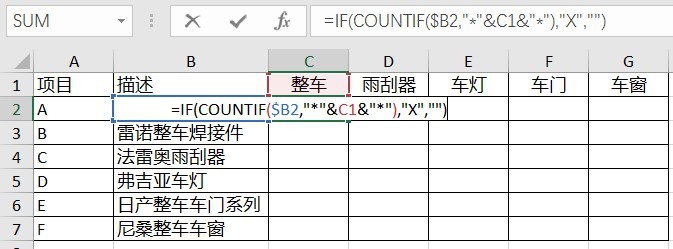1、任务解说:打开源数据,B列是被查找的数据,C1-G1单元格是需要查找的内容。如果有包含相关内容,就在对应位置标注“X”,没有就什么都不标注。

2、方法1:选中C2单元格,输入公式:=IF(ISNUM幞洼踉残BER(FIND(C$1,$B2)),"X","")。按回车确定后向右和向下拉动,即可完成整个表格的所有查找。FIND函数的第一个参数是所需查找的内容,第二个参数是被查找的数据,返回的是一个数字。本例中,FIND(C$1,$B2)返回的是3,如果没有需要查找的内容,返回的是错误 #VALUE!。ISNUMBER函数是判定对应内容是不是数字。
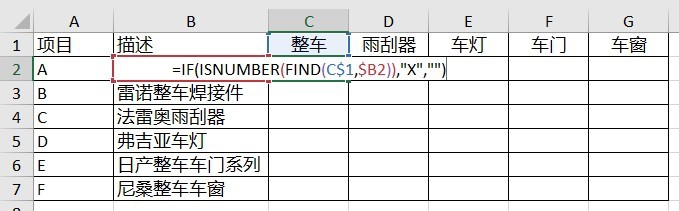
3、方法2:选中C2单元格,输入公式:=IF(ISERR蚪嬷吃败OR(FIND(C$1,$B2)),"","X")。按回车确定后向右和向下拉动,即可完成整个表格的所有查找。同样用到FIND函数,ISERROR函数是判定对应内容是不是错误。所以看到公式中IF语句对应的返回值和方法一做了个调换,由"", "X"变为"X",""。

4、方法3:选中C2单元格,输入公式:=IF(COUNT(FIND(C$1,$B2)),"X","")。按回车确定后向右和向下拉动,即可完成整个表格的所有查找。同样用到FIND函数,COUNT函数是计算包含数字的单元格个数。现在只有一个单元格,所以一旦包含查找值,FIND返回的数字,COUNT返回1,否则返回0。对于IF函数,如果条件是1,相对于是TRUE,0相对于是FALSE。

5、方法4:选中C2单元格,输入公式:=IF(COUNTIF($B2,"*"&C1&"*"),"X","")。按回车确定后向右和向下拉动,即可完成整个表格的所有查找。这个就没有用到FIND函数了。COUNTIF函数第一参数是被查找数据,第二个是待查找内容,但是需要前后加上*号。